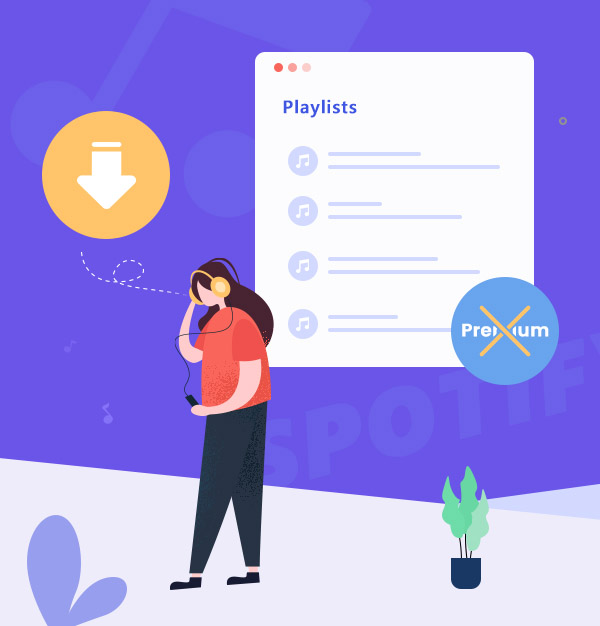
Come scaricare playlist Spotify senza Premium
Scopri come riprodurre playlist Spotify offline senza Premium.
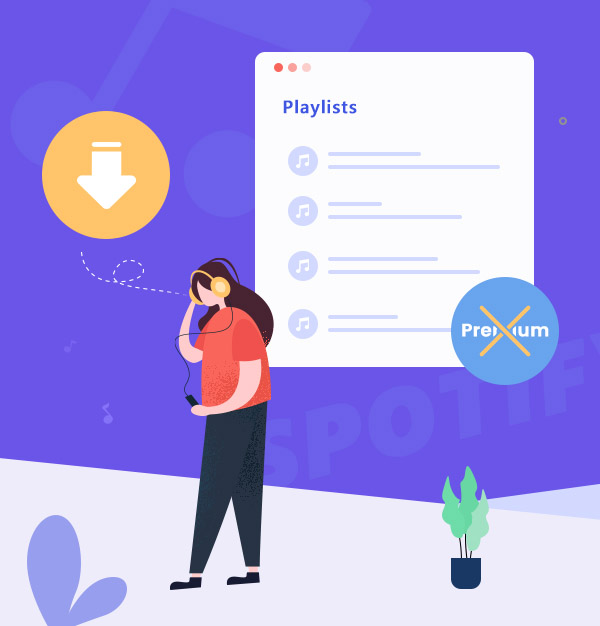
Scopri come riprodurre playlist Spotify offline senza Premium.
Spotify è uno dei migliori servizi di streaming musicale attualmente disponibili. Per una tariffa mensile, è possibile accedere a milioni di brani che non richiedono internet per essere riprodotti. Tuttavia, questa non è l'unica modalità di utilizzo di Spotify. Scopri di più su come è possibile scaricare playlist Spotify senza Premium in questo articolo!
Se sei un abbonato Spotify Premium, puoi scaricare qualsiasi playlist per l'ascolto offline. Questo è ottimo per viaggi in auto, voli in aereo o ovunque tu possa non avere una connessione internet attiva. Ecco come fare:
Cosa dovresti sapere su Spotify Premium:
Oggi, le persone sono appassionate dello streaming di musica online con Spotify. Tuttavia, una grande limitazione di Spotify è che puoi scaricare solo playlist di Spotify con un account Premium. Se vuoi scaricare playlist di Spotify senza Premium, devi avere un buon convertitore di musica Spotify.
AudiFab Spotify Music Converter ti aiuta a convertire tracce, album, playlist, podcast e radio di Spotify. Indipendentemente dal fatto che tu sia un utente Premium o Free di Spotify, puoi usarlo per convertire musica di Spotify in MP3/AAC/WAV/FLAC/AIFF/ALAC. Ti consente anche di convertire i tuoi file audio locali in MP3/M4A/FLAC/WAV/OGG/AIFF, masterizzare musica di Spotify su CD, modificare i tag ID3 o esportare musica di Spotify su iTunes/Music App.
Oltre a diverse funzionalità offerte da AudiFab, uno dei migliori vantaggi nell'usare AudiFab è che puoi riprodurre la musica di Spotify convertita su qualsiasi dispositivo senza restrizioni. Inoltre, non c'è bisogno di preoccuparsi della qualità audio o se i file di output verranno esportati in modo disordinato. AudiFab supporta il mantenimento della qualità audio originale, il mantenimento dei tag ID3 e il mantenimento dell'ordine originale della playlist dopo la conversione.

Nel seguente tutorial, ti mostreremo come scaricare facilmente le playlist di Spotify con AudiFab Spotify Music Converter, indipendentemente dal fatto che tu sia un utente Spotify Premium o Free. Utilizzando questo programma, puoi facilmente scaricare qualsiasi playlist di Spotify come file MP3 e salvarli sul tuo computer per la riproduzione offline. Cominciamo!
| Piattaforma | Windows | Mac |
|---|---|---|
| App Spotify | Fino a 10x velocità con la migliore qualità audio | 1x velocità con la migliore qualità |
| Webplayer Spotify | Conversione a 10x velocità | |
Suggerimento: La versione più recente di AudiFab può scegliere di scaricare da Spotify App o Web. I passaggi seguenti in questa guida si basano sull'App. Passaggi più dettagliati della versione Web: Come Scaricare Spotify in MP3 su Computer Mac.
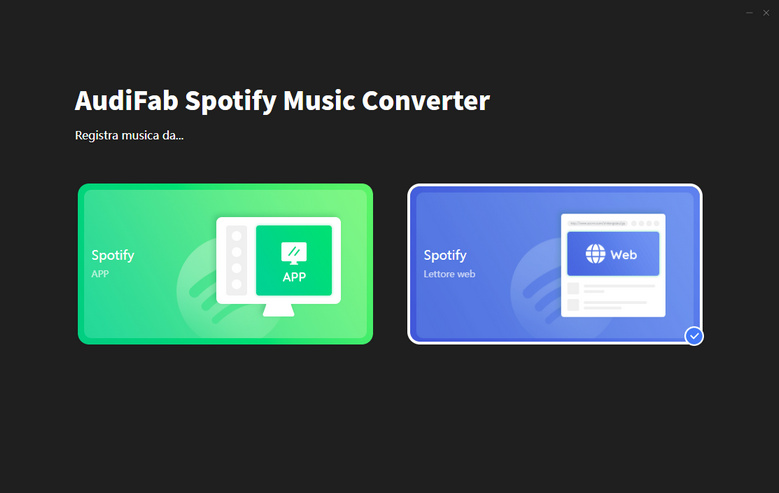
Avvia AudiFab Spotify Music Converter.
Apri AudiFab Spotify Music Converter e l'app Spotify verrà avviata automaticamente.
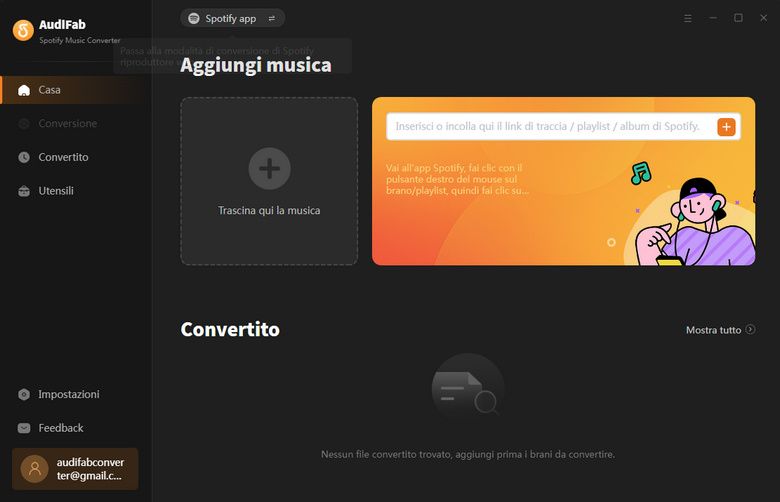
Nota: Qui abbiamo scelto l'App, quindi AudiFab deve funzionare con l'app Spotify, non operare temporaneamente sull'app Spotify quando stai utilizzando AudiFab.
Aggiungi una Playlist da Spotify a AudiFab.
Trascina e rilascia qualsiasi playlist che desideri scaricare dall'App Spotify in AudiFab e AudiFab analizzerà il link e elencherà tutte le canzoni dell'intera playlist. Per impostazione predefinita, tutte le canzoni sarebbero selezionate per essere scaricate. Se non vuoi convertire l'intera playlist, deselezionale e seleziona separatamente le canzoni che ti servono, quindi fai clic sul pulsante Aggiungi.
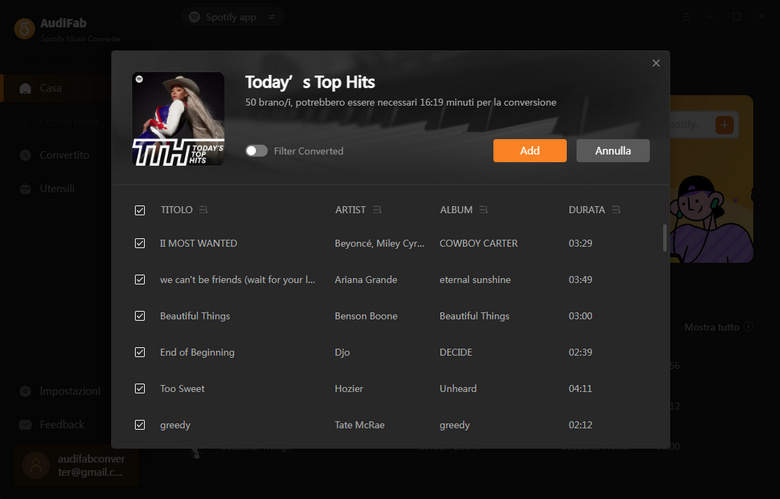
Regola Alcune Impostazioni.
Ora che i file musicali sono stati importati, è il momento di regolare alcune impostazioni avanzate prima di scaricare la playlist di Spotify. Tocca semplicemente l'icona delle Impostazioni nell'angolo in basso a sinistra. Qui puoi selezionare il formato di output (come scegliere MP3 come formato di output), la qualità audio di output, il bitrate, modificare la directory di output o specificare la cartella di output, ecc. Successivamente, non devi fare nulla, perché AudiFab salverà automaticamente tutte le modifiche per te.
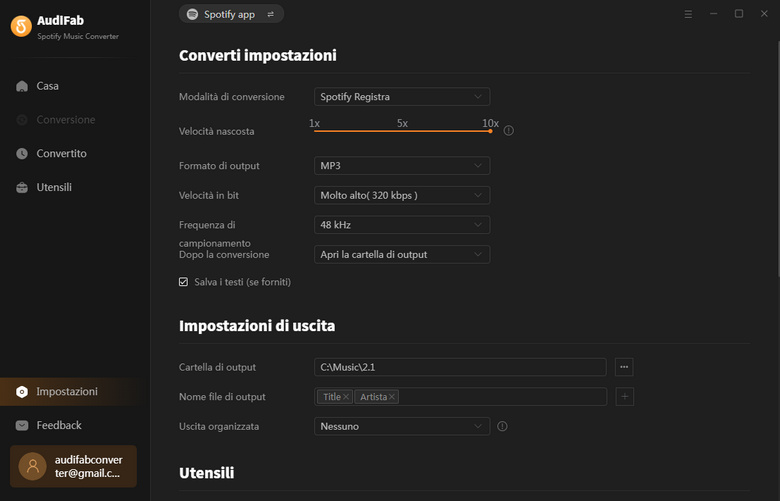
Converti la Playlist di Spotify nel formato MP3.
Vai alla Home. Clicca il pulsante Converti e AudiFab inizierà immediatamente l'esportazione della playlist di Spotify in tracce MP3 semplici sul tuo computer locale.
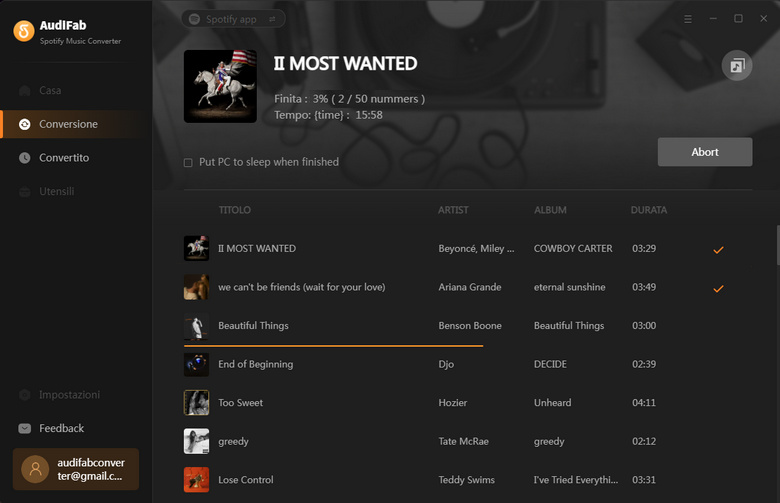
Trova i download in formato MP3 sul tuo computer.
Una volta completata la conversione, vai alla cartella di output impostata nel Passo 3 e troverai tutti i download di Spotify sul tuo disco locale.
Suggerimenti: Puoi anche fare clic sulla scheda Convertiti per individuare i file convertiti.
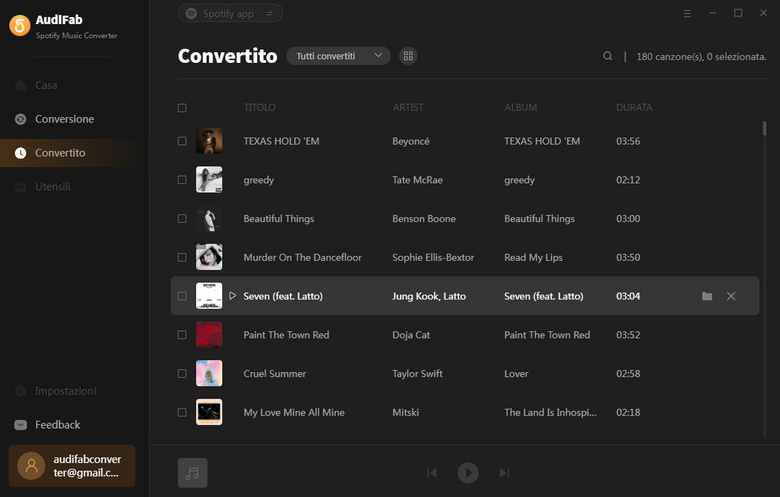
Spotify è un ottimo servizio di streaming musicale, ma può essere costoso se si desidera ascoltare senza pubblicità e scaricare brani per l'ascolto offline. Fortunatamente, ci sono modi per aggirare questo problema e aiutarti a goderti Spotify gratuitamente. In questo articolo, ti abbiamo mostrato come scaricare playlist da Spotify senza Premium. Seguendo i passaggi di questa guida, puoi facilmente scaricare qualsiasi playlist desideri e ascoltarla offline senza pagare per il Premium. Prova e vedrai!
AudiFab Spotify Music Converter è gratuito da provare. Può essere scaricato gratuitamente e converte il primo minuto di ciascun file audio per il test di esempio. Se il programma soddisfa le tue esigenze, puoi acquistare una licenza per sbloccare il limite di tempo.
La musica è la più grande forma di comunicazione al mondo e qui ci sono alcuni articoli che potrebbero aiutarti a goderti la musica in modo migliore.